Zanim zaczniesz
Kilka informacji o sprzęcie
Router ma wbudowany moduł WiFi, ale w instrukcji jest napisane, że gdy urządzenie jest na zewnątrz, to sieć bezprzewodowa powinna być wyłączona. Niestety nie wiem dlaczego producent tak sugeruje – urządzenie spełnia normę IP65 i może pracować w zakresie temperatur -40°C do + 50°C. Być może chodzi o jakieś normy prawne – niemniej – jest to część instrukcji użytkowania więc o tym wspominam.
Do prawidłowego montażu potrzebny Ci będzie klucz 13 oraz śrubokręt M4.
Zanim zaczniesz montować router na uchwycie w miejscu docelowym sugeruję wszystko podłączyć w domu i ustawić. Chodzi o to, że gdy masz wszystko obok siebie, to masz łatwy dostęp np. do przycisku RESET na antenie zewnętrznej. Pierwsze podłączenie możesz zrobić bez dławnicy. Użyj jej dopiero, gdy router będziesz chciał wystawić na zewnątrz.
Wkładanie karty SIM
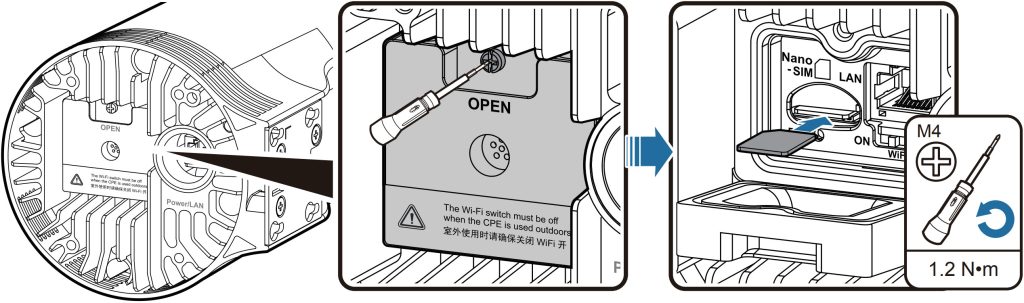

Kartę wkłada się pod zaślepkę na dole – należy ją odkręcić.
Sugeruję wkładać kartę, gdy router leży na bocznej części – w ten sposób nie ma ryzyka, że karta wpadnie do środka.
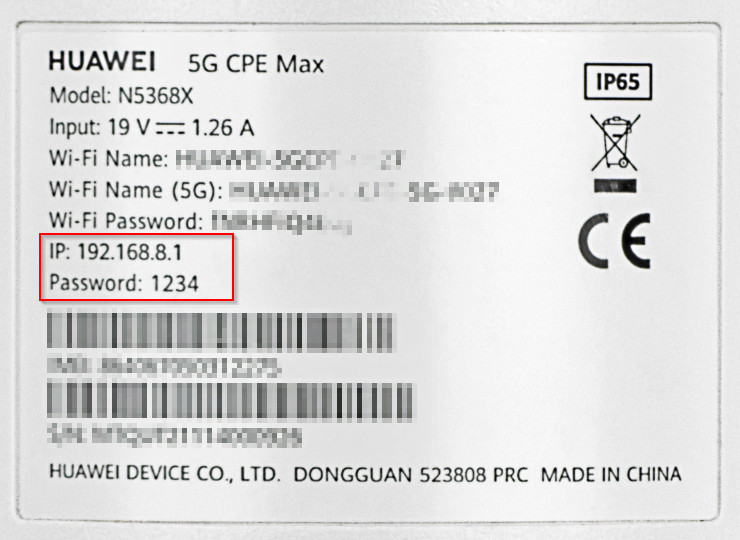
Strona konfiguracyjna
Na tylnej części urządzenia znajdziesz adres strony (menu) routera oraz hasło do niej. W wierszu:
- IP: jest napisana strona konfiguracyjna. Zazwyczaj jest to adres 192.168.8.1
- Password: – jest napisane hasło do menu routera. Zazwyczaj jest to 1234 lub wyraz admin (pisane małymi literami)
Menu routera będzie działać nawet, gdy nie ma on połączenia z internetem.
Jeżeli litery są zbyt małe, to zrób zdjęcie telefonem i przybliż je na jego ekranie.
Montaż dławnicy
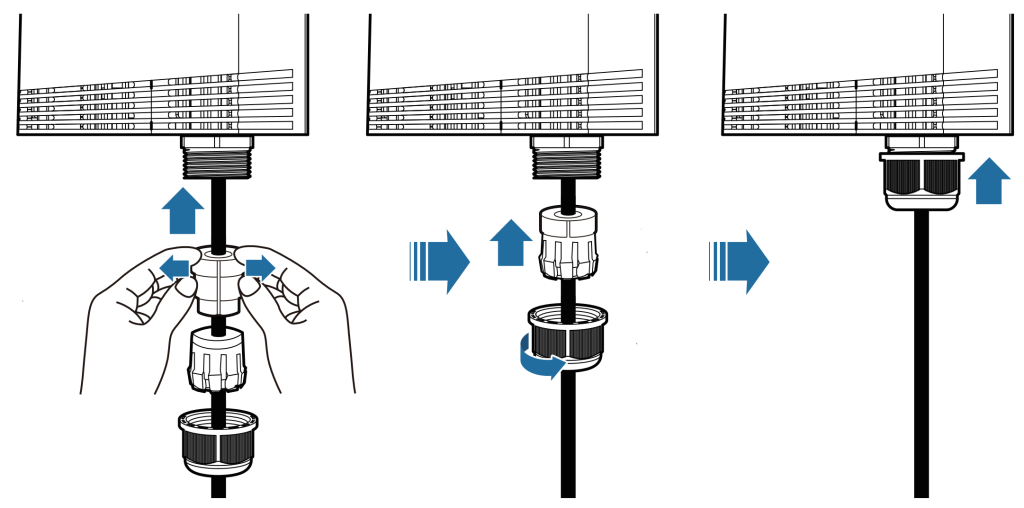
- nałóż na przewód nakrętkę dławnicy gwintem skierowanym do końca przewodu
- następnie nałóż gwintowany obustronnie przepust gumową uszczelką zewnętrzną w stronę końca przewodu
- rozchylając na boki nałóż wkład uszczelniający do dławnicy na przewód i włóż go w przepust z gwintem
- włóż przewód LAN do routera do portu Power/LAN
- wkręć gwintowany przepust (ten, do którego wsunąłeś wkład uszczelniający) do routera
- teraz dokręć do całości nakrętkę dławnicy
Schemat podłączenia
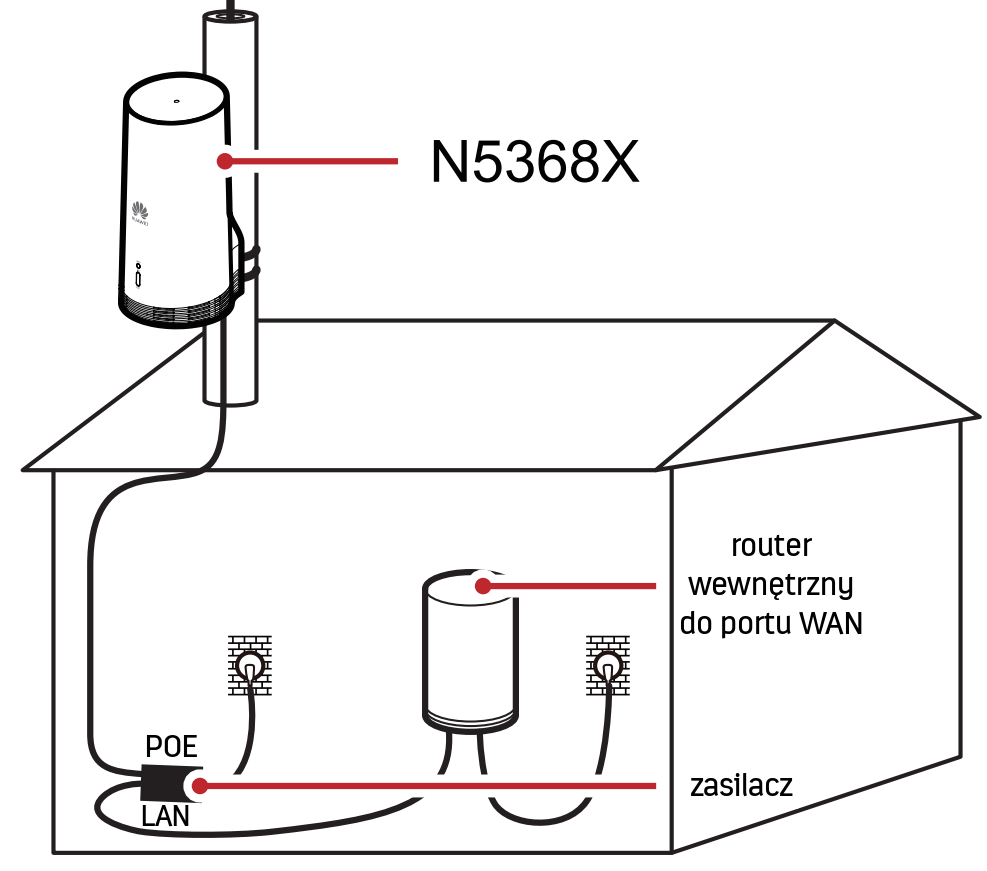
Sprzedajemy dwa rodzaje zestawów z tym urządzeniem:
- router zewnętrzny z routerem wewnętrznym
- sam router zewnętrzny
Jeżeli kupiłeś urządzenie wraz z routerem wewnętrznym, to całość jest wstępnie skonfigurowana. Jeżeli po podłączeniu urządzeń nie masz połączenia z internetem, to będziesz mógł ustawić router zarówno poprzez sieć bezprzewodową, jak i przewodową.
Jeżeli kupiłeś sam router zewnętrzny (2), to jego konfiguracja będzie możliwa tylko poprzez przewód LAN – chyba, że masz własny router WiFi, do którego możesz podłączyć sprzęt.
Instrukcja ustawienia
Na czas konfiguracji sugeruję nie nakładać dławnicy, ani nie montować urządzeń na zewnątrz.
Włóż kartę SIM do routera zewnętrznego.
Podłącz dłuższy przewód LAN do portu Power/LAN w routerze.
Drugi koniec dłuższego przewodu podłącz do portu POE w adapterze zasilania.

Podłącz drugi (krótszy) przewód do portu LAN w adapterze zasilania. Jeżeli kupiłeś router zewnętrzny w zestawie z wewnętrznym, to taki przewód będziesz miał w zestawie.

Końcówkę krótszego przewodu podłącz do routera wewnętrznego do portu WAN lub jeżeli kupiłeś sam zewnętrzny router – bezpośrednio do komputera.

Teraz podłącz zasilacz 19V do adaptera zasilania.
UWAGA – zasilacz 19V – nie pomyl zasilaczy.

Następnie podłącz zasilacz 12V i włącz router wewnętrzny.
UWAGA – zasilacz 12V – nie pomyl zasilaczy.
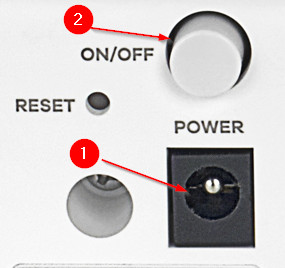
Odczekaj chwilę, aż wszystko się uruchomi.
Połącz się z siecią bezprzewodową routera wewnętrznego.
Sprawdź, czy masz połączenie z internetem – jeżeli jest, to dalsza konfiguracja nie jest wymagana i możesz montować router na zewnątrz.
Jeżeli nie masz połączenia z internetem – przejdź dalej.
Wejście do menu routera
Otwórz dowolną przeglądarkę internetową i wejdź na stronę napisaną na naklejce routera zewnętrznego w wierszu IP:.
W routerach, które sprzedajemy obecnie będzie to adres 192.168.8.1
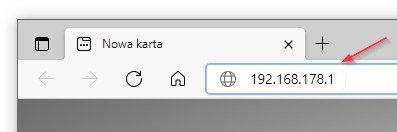
Jeżeli język menu jest inny niż angielski, to zmień go w prawym górnym rogu wybierając English.
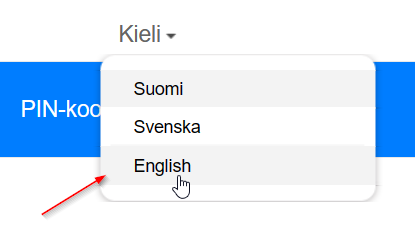
Wprowadzanie kodu PIN
Jeżeli na środkowej części ekranu pojawi się napis PIN Required, to znaczy, że należy wprowadzić kod PIN.
Jeżeli od razu otworzy się ekran logowania, to przejdź do sekcji Dodawanie profilu operatora poniżej.
Wprowadź kod PIN w wierszu PIN Code, a następnie zaznacz opcję Remeber my selection i naciśnij przycisk Save.
Uwaga
Kod PIN powinieneś dostać od operatora. Zazwyczaj znajduje się on na dużej plastikowej karcie, z której wyjmujesz kartę SIM. W niektórych sieciach kod PIN znajduje się pod zdrapką lub naklejką na kartce, do której karta SIM jest przyklejona.
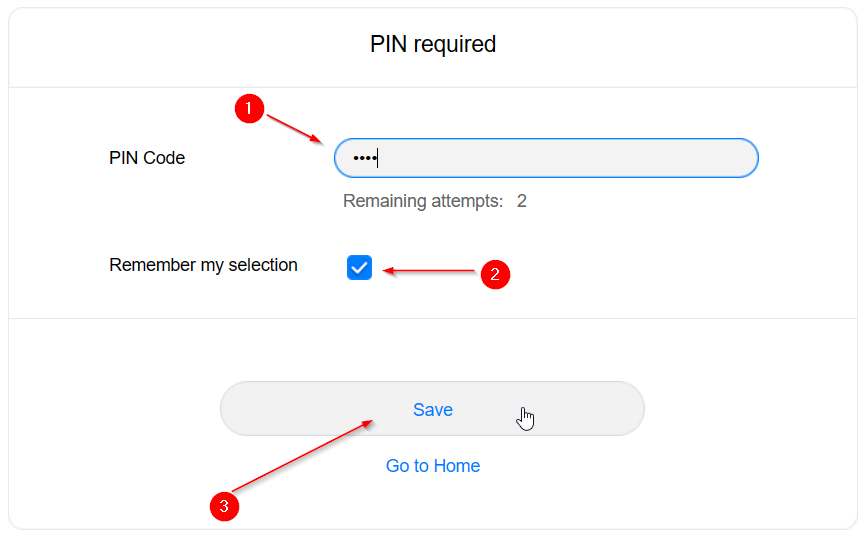
Router poprosi o podanie hasła do menu – znajdziesz je na naklejce na jego tylnej części w wierszu Password: – zazwyczaj jest to 1234 lub wyraz admin (małymi literami).
Wpisz hasło w pierwszym wierszu i naciśnij przycisk Log In.
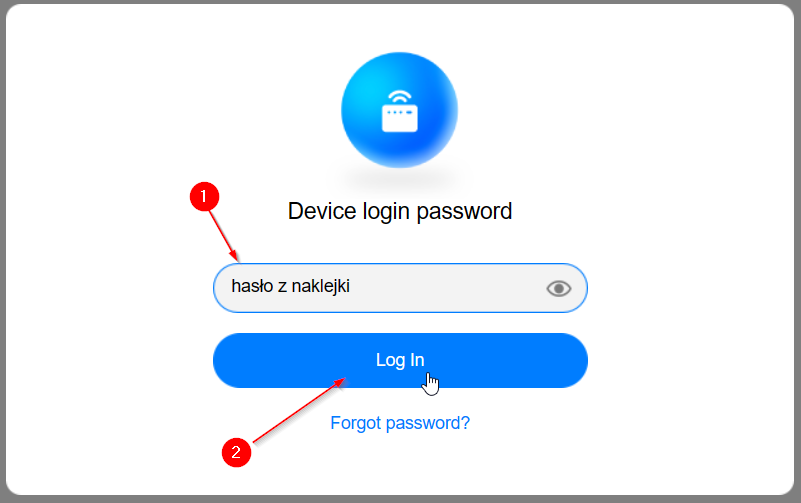
Jeżeli wyświetli się okno z polityką prywatności Huawei Mobile Broadband Devices Privacy Notice, to naciśnij przycisk Agree.
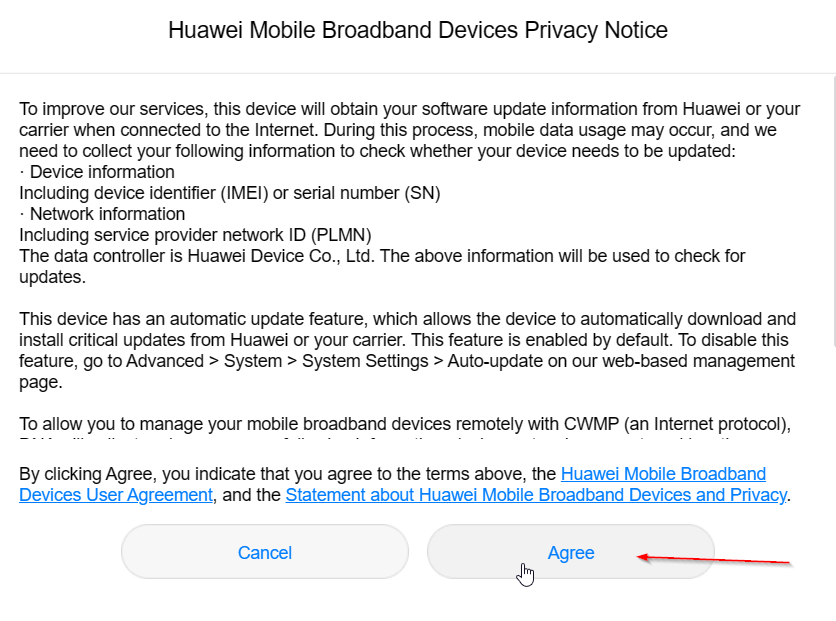
Sprawdź, czy masz połączenie z internetem – jeżeli jest, to dalsza konfiguracja nie jest konieczna. Jeżeli go nie masz – przejdź dalej.
Dodawanie profilu operatora
Router poprosi o podanie hasła do menu – znajdziesz je na naklejce na jego tylnej części w wierszu Password: – zazwyczaj jest to 1234 lub wyraz admin (małymi literami).
Wpisz hasło w pierwszym wierszu i naciśnij przycisk Log In.
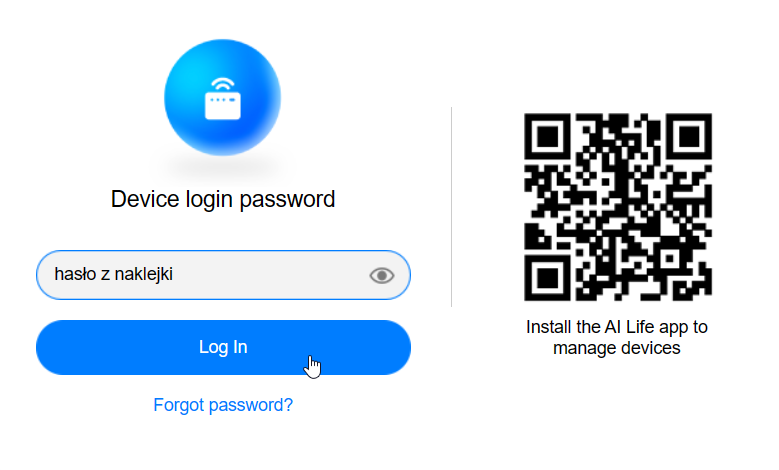
Jeżeli wyświetli się okno z polityką prywatności Huawei Mobile Broadband Devices Privacy Notice, to naciśnij przycisk Agree.
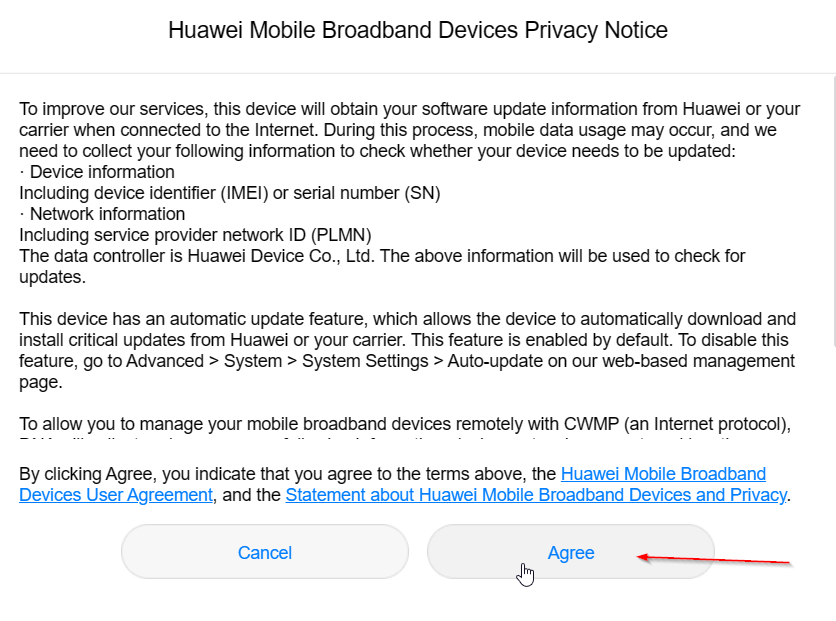
Na ekranie głównym jest informacja o statusie połączenia. Jeżeli ikona między routerem, a poziomem zasięgu jest zielona, to znaczy, że masz już połączenie z internetem.
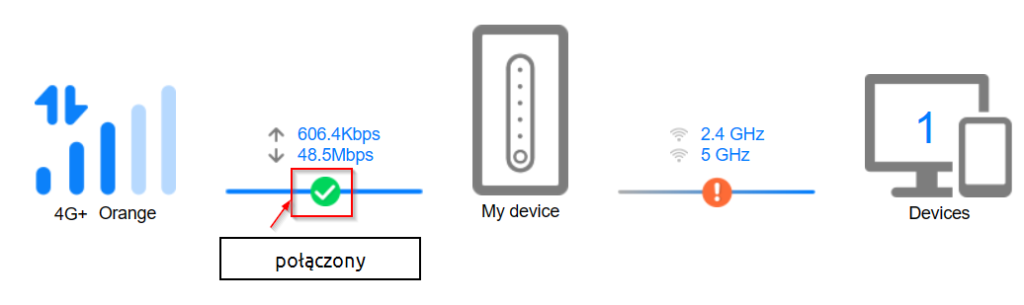
Jeżeli jest tam czerwony wykrzyknik, to znaczy, że należy dodać profil operatora.
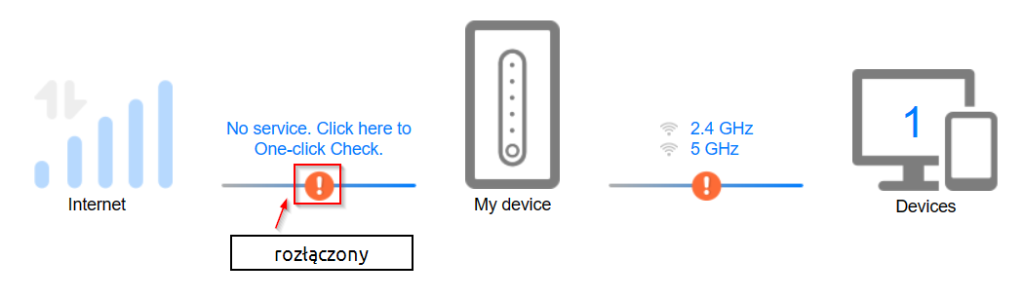
Z górnego menu przejdź do sekcji Mobile Network.

Teraz na środkowej części ekranu w tabeli Profiles naciśnij znak +, aby dodać nowy profil.

Teraz uzupełnij wszystko zgodnie z tabelą poniżej i naciśnij przycisk Save.
Poniżej przykładowa konfiguracja dla sieci Orange.
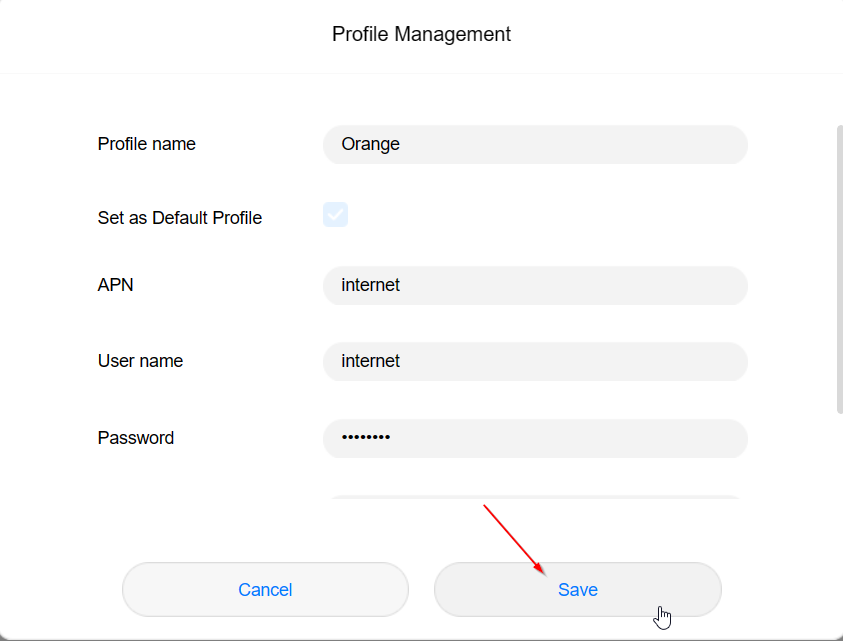
Po chwili połączenie z internetem zostanie nawiązane.
Zobacz pozostałe instrukcje dotyczące tego routera (kliknij).








